Wi-Fi Saha Araştırmaları, Analizi, Sorun Giderme, standart 802.11a/b/g/n/ac/ax kablosuz ağ adaptörüne sahip bir MacBook (macOS 11+) veya herhangi bir dizüstü bilgisayarda (Windows 7/8/10/11) çalışır.
WiFi Menzilinizi Genişletmenin 5 Güçlü Yolu
En yaygın WiFi sorun giderme hedeflerinden biri, bir WiFi ağının menzilini genişletmektir ve bu makalede bunu nasıl yapabileceğinizi açıklayan çeşitli yöntemler anlatıyoruz.
Geleneksel bir kablolu ağın aksine, bir kablosuz ağ esneklik ve kolaylık sunar ve cihazların fiziksel kablolar olmadan bağlı kalmasını sağlar. Ancak, bu kolaylık kendi zorluklarıyla birlikte gelir, bunların en yaygını bazı alanlarda sınırlı Wi-Fi menzili ve zayıf sinyal gücüdür.
Wi-Fi'niz evinizin veya ofisinizin her köşesini kapsayamıyorsa ya da sık sık kararsız bağlantılar yaşıyorsanız, Wi-Fi kapsama alanını genişletme yollarını ve sinyal gücünü artırma yöntemlerini düşünme zamanı gelmiştir.
Neyse ki, basit ayarlamalardan daha gelişmiş yükseltmelere kadar birkaç etkili çözüm bulunmaktadır. Bu makalede, Wi-Fi menzilini genişletmenin en iyi yollarını keşfederek, ihtiyacınız olan her yerde daha güçlü ve daha güvenilir bir bağlantı sağlayacağız.
WiFi Menzilini Nasıl Genişletirsiniz?
Güçsüz Wi-Fi sinyali veya sınırlı kablosuz kapsama alanı ile mücadele ediyorsanız, bununla başa çıkmanın birkaç pratik yolu vardır. Çoğu Wi-Fi ağı benzer yaygın zorluklarla karşı karşıyadır ve neyse ki çözümler çok karmaşık değildir.
Özellikle sizin sorununuzu dikkate alarak, basit bir çözüm seçebilir veya gerekirse ekipman yükseltmelerine başvurabilirsiniz. Aşağıda, Wi-Fi sinyalinizi güçlendirmenin ve ağınızın erişimini genişletmenin en popüler ve güvenilir yöntemlerini açıklayacağız.
Yöntem 1. Yönlendiricinizi Daha İyi Bir Yere Yerleştirin
En iyi WiFi yönlendiricisi bile kötü yerleştirildiğinde tatmin edici kapsama alanı sağlayamaz. Bildiğiniz gibi, WiFi sinyali duvarlar, mobilyalar, elektronik cihazlar ve diğer kablosuz cihazlar dahil olmak üzere her türlü parazitten etkilenir. Yönlendiriciyi bir dolap içine gizlemek pratik görünebilir, ancak sinyal gücünüz önemli ölçüde azalacaktır. Farklı fiziksel engeller sinyali değişik derecelerde emer, bu da kapsama sorunlarına yol açar.
Fiziksel Engellerin WiFi Sinyali Üzerindeki Etkileri
| Engel | Sinyal Kaybı (dB) | WiFi Üzerindeki Etki |
| Kuru duvar | 3-5 dB | Minimal etki |
| Ahşap kapılar | 4-6 dB | Hafif parazit |
| Cam (düz) | 5-8 dB | Orta derecede sinyal kaybı |
| Tuğla duvarlar | 10-15 dB | Önemli derecede parazit |
| Beton duvarlar | 15-25 dB | Büyük sinyal bozulması |
| Metal yüzeyler | 20-50 dB | Sinyalin çoğunu engeller |
| Aynalar | 10-20 dB | Sinyali yansıtır ve bozar |
Gördüğünüz gibi, kalın duvarlar, metal yüzeyler ve hatta aynalar WiFi sinyalinizi ciddi şekilde zayıflatabilir. Sadece kablosuz yönlendiriciniz için yeni bir yer bulmak çeşitli nedenlerle WiFi sinyaliniz üzerinde dramatik bir etkiye sahip olabilir.

💡 Router Yerleşimi için Profesyonel İpuçları
- ✔ Router’ınızı merkezi bir noktaya yerleştirin böylece alanınız boyunca tutarlı sinyal kapsama alanı sağlanır.
- ✔ Onu dolapların, çekmecelerin içine veya kalın duvarların arkasına yerleştirmekten kaçının, çünkü bunlar sinyali önemli ölçüde zayıflatabilir.
- ✔ Router’ı yüksek bir yere yerleştirin, örneğin bir rafa veya duvarda yüksek bir yere monte ederek sinyal dağılımını iyileştirin.
- ✔ Mikrodalga fırınlar, kablosuz telefonlar ve Bluetooth cihazları gibi elektronik cihazlardan kaynaklanan parazitleri en aza indirin.
- ✔ Gerçek sinyal gücüne göre en iyi yeri belirlemek için bir Wi-Fi analizörü kullanın.
WiFi analizörü ve ısı haritalama aracı olarak NetSpot kullanarak WiFi kapsama alanınızı genişletmek için router’ınız için daha iyi bir yer kolayca bulabilirsiniz.

WiFi Isı Haritaları özelliği ile ağ kapsama alanınızı görselleştirebilir, zayıf noktaları ve sinyalin kaybolduğu “ölü bölgeleri” belirleyebilirsiniz. Bu, yönlendirici yerleşimi hakkında en iyi performans için veri odaklı kararlar almanızı sağlar.
Yöntem 2. Yönlendiricinizin yazılımını güncelleyin
Cihazınızın yazılımını güncel tutmak, yönlendiricinizin sağlayabileceği en iyi WiFi sinyalini elde etmenize yardımcı olabilir. Bilgisayarlar ve akıllı telefonlar gibi, yönlendiriciler de üreticilerinden güncellemeler alırlar ve yönlendiricinizi güvenli ve düzgün çalışır durumda tutmak için bunları mümkün olan en kısa sürede yüklemek önemlidir.
Yazılımınızı güncellemek için kullanılan yöntemler üreticiye bağlı olarak farklılık gösterir. İyi haber şu ki çoğu yönlendirici güncelleme sürecini kolay hale getirir ve bunu yönetici arayüzünden doğrudan gerçekleştirebilirsiniz.
Bazı yönlendiricilerin Android ve iOS mobil cihazlar için bir eşlik eden uygulamaları bile vardır, bu sayede yazılım güncellemeleri basit bir dokunuşla halledilebilir.

Ve bazı yönlendiriciler, bellenimi otomatik olarak güncelleyecek şekilde yapılandırılabilir. Yönlendiriciniz bu kategorideyse otomatik güncellemelerden faydalanmanız şiddetle tavsiye edilir. Güncelleme, yetersiz WiFi kapsama alanı ile ilgili sorunlarınızı çözmese bile, en azından yönlendiricinizin daha güvenli olduğunu bilerek mutlu olabilirsiniz.
💡 Bellenimi Güncellemeye Yönelik Pro İpuçları
- ✔ Güncelleme öncesinde yönlendirici ayarlarınızı yedekleyin, böylece herhangi bir sorun çıkarsa ayarları geri yükleyebilirsiniz.
- ✔ Güncelleme sırasında kablolu (Ethernet) bağlantı kullanın bağlanırlık sorunlarını veya kesintileri önlemek için.
- ✔ Güncellemeden sonra yönlendiricinizi yeniden başlatın tüm değişikliklerin düzgün şekilde uygulanmasını sağlamak için.
- ✔ Güncelleme değişiklik günlüğünü gözden geçirin — üreticiler genellikle ağ kararlılığınızı artırabilecek performans iyileştirmeleri ve hata düzeltmeleri içerir.
Yöntem 3. 5 GHz Bandını Kullanın
Çift frekans yönlendiriciler, size 5.0GHz ve 2.4GHz bantları arasında seçim yapma imkanı sunar. 5.0GHz bandına geçiş yaptığınızda WiFi menzilinizi artırabileceğinizi görebilirsiniz, çünkü bu frekans daha nadiren kullanıldığından diğer elektronik cihazlardan daha az parazit alacaktır.

5 GHz bandı, daha yüksek frekansı nedeniyle üstün hızlar sunabilir ve bazı durumlarda daha iyi sinyal gücü sağlayabilir. En büyük dezavantajı, daha kısa menzile ve katı nesnelerden geçme konusunda daha düşük yeteneğe sahip olmasıdır.
Bununla birlikte, yoğun bir yerleşim bölgesinde yaşıyorsanız ve çevrenizde 2.4 GHz üzerinde yayın yapan WiFi ağları tarafından çevrelenmişseniz, 5 GHz bandı kolay bir tercihtir.
Yakındaki WiFi ağları ve yayını gerçekleştirdikleri bantlar hakkında daha fazla bilgi edinmek için, NetSpot’un Müfettiş Modu’nu kullanabilirsiniz. Bu mod, erişim alanındaki tüm WiFi ağları hakkında hızla çok miktarda bilgi toplar ve bunları etkileşimli bir tablo şeklinde sunar.

💡 WiFi Bandı Kullanımı İçin Profesyonel İpuçları
- ✔ Hız için 5 GHz bandını, menzil için ise 2.4 GHz bandını kullanın. 5 GHz bandı, akış ve oyun için harikadır, 2.4 GHz ise daha uzun mesafelerde daha iyi kapsama sağlar.
- ✔ Üç bandlı bir yönlendiriciye yükseltin. Daha yeni üç bandlı yönlendiriciler, bir 2.4 GHz bandı ve iki ayrı 5 GHz bandı sunar, bu da tıkanıklığı azaltır ve birden fazla cihaz için performansı optimize eder.
- ✔ Wi-Fi 6 veya Wi-Fi 6E’yi düşünün. Bu son standartlar hız, cihaz yönetimi ve menzili artırır, Wi-Fi 6E ise daha düşük parazit ve daha yüksek hızlar sunan 6 GHz bandını tanıtır.
- ✔ Cihaz uyumluluğunuzu kontrol edin. Bazı eski cihazlar 5 GHz WiFi’yi desteklemez, bu nedenle geçiş yapmadan önce tüm önemli cihazlarınızın bağlanabileceğinden emin olun.
- ✔ Bir WiFi analizörü kullanın. NetSpot gibi araçlar, çevreniz için en iyi bandı belirlemenize yardımcı olur ve performansı etkileyebilecek parazit kaynaklarını vurgular.
Yöntem 4. WiFi Kanalınızı Değiştirin
Tıpkı telsizler gibi, tüm WiFi yönlendiricileri belirli bir kanalda yayın yapar. 2.4 GHz bandında 11 kanal vardır, ancak yalnızca 1, 6 ve 11 numaralı kanallar birbirinden yeterince uzak olup üst üste gelmez.
Diğer kanallar kullanılabilir, fakat özellikle yoğun kullanımda yavaşlamalara yol açabilecek parazitlere maruz kalma olasılığı daha yüksektir, bu yüzden 2.4 GHz bandında mevcut olan en az yoğun ve üst üste gelmeyen kanalı kullanmak önemlidir.
Neyse ki, 5 GHz bandında (45 kanal) ve 6 GHz bandında (yedi 160 MHz, on dört 80 MHz, yirmi dokuz 40 MHz ve elli dokuz 20 MHz kanalı) çok daha fazla kanal mevcuttur. Bu nedenle, bu bantlarda üst üste gelme sorunları çok daha nadirdir.

Her durumda, NetSpot gibi bir WiFi analizörü, kendi ağınızın yanı sıra sinyalleri sizin ağınızla çakışabilecek diğer ağları da araştırarak hangi kanalı kullanmanız gerektiğini belirlemeyi kolaylaştırabilir.
Hangi kanalın en uygun olduğunu bildikten sonra, yönlendiricinizin yönetici arayüzüne giriş yapabilir ve onu kullanacak şekilde yapılandırabilirsiniz. Yeni ayarları uygulamak için yönlendiriciniz yeniden başlayacaktır.

💡 En İyi WiFi Kanalını Seçmek İçin Profesyonel İpuçları
- ✔ 2.4 GHz ağları için, her zaman kanal 1, 6 veya 11’i tercih edin, çünkü bunlar çakışmaz ve en iyi kararlılığı sağlar.
- ✔ Yoğunluğu kontrol edin — Çakışmayan bir kanal kalabalıksa, daha az kullanılanı seçin daha iyi performans için.
- ✔ 5 GHz ağlar için, daha yüksek numaralı kanalları seçin (36 ve üzeri), çünkü Dinamik Frekans Seçimi (DFS) kısıtlamalarından kaçınır ve geçici bağlantı kesilmelerine neden olabilir.
- ✔ 6 GHz ağlar için, 160 MHz kanallarını önceliklendirin mümkün olduğunda, çünkü bunlar en yüksek hızları minimal parazit ile sunar.
- ✔ Eğer çakışmayan kanal yoksa, kısmi çakışmadan ziyade tam çakışmalı bir kanal seçin. Tam çakışmalı ağlar “müzakere” edebilir ve spektrumu daha verimli paylaşabilir, oysa kısmi çakışma daha fazla parazite ve veri paketi kaybına neden olur.
Yöntem 5. Ekipmanınızı Geliştirin
Ekipmanınızı yükseltmek — daha iyi bir anten, WiFi genişletici, yeni bir router, bir mesh ağı veya powerline adaptörleri olsun — kapsama alanınızı önemli ölçüde artırabilir ve bağlantıyı iyileştirebilir. Bu bölümde, ihtiyaçlarınıza en uygun seçeneği belirlemenize yardımcı olacağız.
Daha İyi Bir Anten Alın
Değiştirilebilir harici anteni olan bir router’ınız varsa, daha iyi bir anten alarak performansını kolayca artırabilirsiniz. WiFi antenlerinin kazancı dBi cinsinden belirtilir (izotropik radyatöre göre dB cinsinden anten kazancı). Birçok bütçe dostu router, sadece 2 dBi’lik küçük bir antenle gelir ve böyle bir antenin yüksek kazançlı bir alternatifle değiştirilmesi, WiFi menzilinde önemli bir artış sağlayacaktır.

Sinyalin zayıf olduğu belirli bir alanı güçlendirmek için yönlü bir anteni o yöne doğru yönlendirebilirsiniz, ancak diğer yönlerde sorun yaşayabileceğinizi unutmamalısınız. Yine de, çoğu yönlendirici anteni genellikle çok yönlüdür.

NetSpot’un Planlama Modu, farklı anten yapılandırmalarını sanal olarak test etmenize olanak tanır, bu sayede fiziksel değişiklikler yapmadan önce Wi-Fi düzeninizi optimize etmenize yardımcı olur.
Bir WiFi genişletici kullanma
Bir WiFi genişletici veya güçlendirici orijinal sinyali alır ve erişimini genişletmek için tekrarlar. WiFi genişleticileri ayrıca iç mekanlarda kullanım için herhangi bir giriş koruması olmadan da mevcuttur. Bu tür WiFi genişleticileri genellikle dış mekan için olanlarından önemli ölçüde daha ucuzdur ve kurulumları da aynı derecede kolaydır.

Genişletici olarak adlandırılan ve yakındaki bir elektrik prizine takılan cihazlar da dahil olmak üzere farklı stillerde gelirler ve yetersiz WiFi kapsama alanı sorunlarını çözebilirler. Hangi tipi seçerseniz seçin, WiFi genişleticinizin WiFi kapsama alanını olabildiğince uzatabilmesi için optimum yerleşimi belirlemek amacıyla NetSpot kullanmayı unutmayın.
Yönlendiricinizi Yükseltin
Yönlendiricinizi yükseltmek, Wi-Fi ağınızın performansını ve kapsama alanını önemli ölçüde artırabilir, özellikle mevcut yönlendiriciniz birkaç yıllık ise. Daha yeni yönlendiriciler, Wi-Fi 6, Wi-Fi 6E ve Wi-Fi 7 gibi gelişmiş teknolojileri destekleyerek, önemli ölçüde artırılmış hızlar, azaltılmış gecikme süresi ve birden fazla bağlı cihaz için daha iyi verimlilik sunar.
- Wi-Fi 6 (802.11ax): OFDMA ve Hedef Uyanma Süresi (TWT) gibi özelliklerle daha iyi verimlilik sağlar ve aynı anda daha fazla cihazı destekler.
- Wi-Fi 6E: Wi-Fi 6’yı 6 GHz bandında genişleterek tıkanıklığı azaltır ve ultra hızlı hızlar sağlar.
- Wi-Fi 7 (802.11be): Daha düşük gecikme süresi, artırılmış bant genişliği ve iyileştirilmiş kanal tahsisi ile ağınızı geleceğe hazırlar.
Eski yönlendiriciler, günümüzün yüksek tanımlı akışı, çevrimiçi oyunları ve akıllı ev cihazlarının bant genişliği gereksinimlerini verimli bir şekilde yönetemeyebilir. Genellikle tıkanıklığa neden olan frekanslarda çalışırlar ve bu da parazitlenmeye ve azaltılmış performansa yol açar.
Buna karşılık, daha yeni yönlendiriciler birden fazla frekans bandında (çift bantlı veya üç bantlı) çalışabilir, farklı cihaz türleri için ayrılmış kanallar sunarak paraziti azaltır ve daha sorunsuz bağlanabilirlik sağlar.

Ek olarak, modern routerlar MU-MIMO (Çok Kullanıcı, Çoklu Giriş, Çoklu Çıkış) ve şekillendirme gibi gelişmiş özelliklerle birlikte gelir. Şekillendirme, sinyalleri her yöne rastgele yaymak yerine sinyalleri doğrudan bireysel cihazlara odaklayarak sinyal gücünü ve menzilini artırır. MU-MIMO, routerın aynı anda birkaç cihazla etkileşime girmesini sağlar, bu da ağ verimliliği ve kapasitesini önemli ölçüde artırır.
Yeni routerların fiziksel tasarımı genellikle daha fazla ya da yüksek kazançlı antenler içerir, bu da Wi-Fi kapsama alanını daha da genişletebilir. Ayrıca, en son routerlar daha iyi yetkisiz erişim ve siber tehditlere karşı koruma sağlayan gelişmiş güvenlik protokollerine sahiptir.

Yeni bir yönlendiriciye yatırım yapmak, özellikle bağlantı sorunları yaşıyorsanız, yavaş hızlar veya evinizde artan sayıda Wi-Fi etkin cihaz varsa, Wi-Fi kapsamınızı genişletmenin basit ve etkili bir yolu olabilir. Bu, günümüzün dijital taleplerini karşılayabilecek daha güvenilir ve hızlı bir ev ağı oluşturmak için kritik bir adımı temsil eder.
Bir ağ ağı kullanma
Bütçeniz yetiyorsa, mevcut router’ınızı değiştirerek evinizdeki WiFi’yi genişletmenizi ve bu şekilde bir ağ ağı oluşturmanızı öneririz.

Bir mesh ağı iki veya daha fazla WiFi erişim noktasından oluşur, bunlar genellikle düğüm olarak adlandırılır ve birlikte geniş bir alana kesintisiz WiFi kapsama alanı sağlarlar. Evinizde bir mesh ağı kurarak, bağlantı kesintileri ve yavaşlamalar olmadan odadan odaya cihazlarınızla dolaşma yeteneği kazanabilirsiniz.
WiFi Genişletici mi yoksa Mesh Ağı mı? 🤔
Hangi çözümün size en uygun olduğunu bilmiyorsanız, evinizin büyüklüğünü ve ağ ihtiyaçlarınızı göz önünde bulundurun. WiFi genişleticiler, yalıtılmış ölü bölgeleri düzeltmek için en iyisidir, ancak her atlamada sinyal gücünü düşürürler. Buna karşılık, mesh ağları, her düğümün kesintisiz tam hızda WiFi sağladığı birleşik bir sistem oluşturur.

Küçük kapsama sorunları için bir genişletici yeterli olabilir. Ancak büyük bir evde kesintisiz bağlantı istiyorsanız, ağ sistemi daha üstün bir seçimdir. Ağ sistemi kurmak basittir:
- Tüm evinizi kapsayabilecek bir ağ sistemi satın alın.

- Ana ağ düğümünü bir Ethernet kablosu kullanarak mevcut yönlendiricinize veya modeminizle bağlayın.

- Ek düğümleri etrafınıza eşit bir şekilde yerleştirin ve bunları AC duvar prizlerine bağlayın.

- Mesh sistemini kurmak için bir akıllı telefon uygulaması veya web arayüzü kullanın.

- NetSpot kullanarak bir sinyal ısı haritası oluşturun ve bireysel düğümlerin yerleşimini buna göre optimize edin.

Mesh sistemi kurmak işte bu kadar kolay!
Powerline Adaptörler Kullanımı
Powerline adaptörler, evinizin elektrik tesisatını kullanarak ağ bağlantısını uzak odalara yayar. Ethernet kablosu çekmenin pratik olmadığı çok katlı evler, kalın duvarlı binalar veya zayıf Wi-Fi kapsama alanına sahip bölgeler için özellikle faydalıdırlar.
Artıları: Wi-Fi genişleticilerden daha kararlıdır, daha az interferans vardır, kalın duvarlı veya çok katlı evlerde iyi çalışır ve kablosuz çözümlerden daha düşük gecikme süresi sağlar.
Eksileri: Hız, elektrik tesisatının kalitesi ve yaşıyla sınırlıdır, ayrı elektrik devrelerine veya eski tesisata sahip evlerde iyi çalışmayabilir.
Bazı Powerline adaptörler, zayıf kapsama alanına sahip bölgelerde ikincil bir kablosuz ağ oluşturabilecek dahili Wi-Fi erişim noktalarıyla birlikte gelir. Bu, özellikle ethernet kablosunun pratik olmadığı garajlar, bodrum katları ve dış mekanlar için faydalı olabilir.
💡 Wi-Fi Ekipmanlarını Geliştirme İpuçları
- ✔ Daha yüksek dBi değerlerine sahip antenler seçin (daha iyi kapsama alanı için en az 5 dBi, uzun mesafe sinyalleri için 9+ dBi) ve optimal performans için antenleri dikey olarak konumlandırın.
- ✔ Wi-Fi genişleticilerini stratejik olarak yerleştirin — en iyi sonuçlar için router ve zayıf sinyal alanı arasına yerleştirin.
- ✔ Çift bant veya üç bantlı bir router’a yükseltin yoğunluğu azaltmak ve birden fazla cihaz için daha hızlı hızlar sağlamak için.
- ✔ QoS (Hizmet Kalitesi) özelliğini etkinleştirin router’ınızda video konferans ve oyun gibi kritik görevlere öncelik vermek için, arka planda indirme işlemleri sürerken bile sorunsuz çalışmaları için.
- ✔ Mümkün olduğunda ağ düğümleri arasında kablolu geri taşıma kullanın — ethernet ile bağlantı düğümleri performansı büyük ölçüde artırır ve gecikmeyi azaltır.
Başka Bir Yönlendirici ile WiFi Menzilini Nasıl Genişletirsiniz?
Ücretsiz yöntemlerle WiFi menzilini uzatma konusunda sonuç alamadıysanız, WiFi kapsama alanınızı iyileştirmek için ek ekipman satın almayı düşünebilirsiniz. Bunu yapabileceğiniz farklı yollar bulunmaktadır.
Başka bir yönlendirici satın almadan ve kurmadan önce, yaptığınız değişikliğin istenen sonucu verip vermediğini belirlemek için kullanabileceğiniz güvenilir verilere sahip olmanız adına NetSpot kullanarak WiFi kapsamınızı kontrol etmenizi şiddetle tavsiye ederiz.
Yöntem 1. Kablosuz Menzilini Başka Bir Yönlendirici ile Kablo Kullanarak Nasıl Uzatabilirsiniz?
Mevcut yönlendiricinizde boş bir Ethernet yuvası varsa, başka bir yönlendiriciyi Ethernet kablosu ile ona bağlayabilir ve yeni yönlendiriciyi istediğiniz yere yerleştirebilirsiniz. Cat5e kablosu için önerilen maksimum uzunluk yaklaşık 100 metre olduğundan, yeni yönlendiriciyi neredeyse istediğiniz herhangi bir yere yerleştirebilirsiniz.
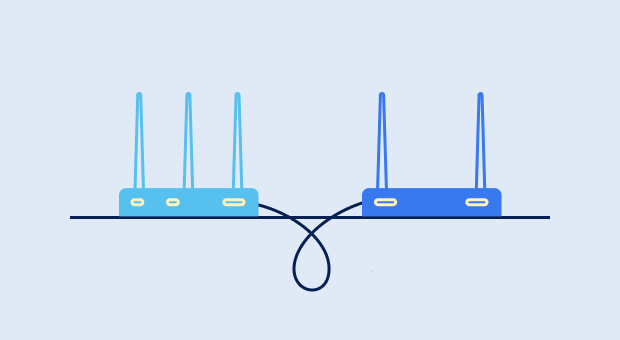
Mevcut yönlendiricinizin DHCP’yi desteklemesi ve kullanması neredeyse garanti olduğu için, bir ağa bağlı her cihaza dinamik olarak bir IP adresi ve diğer ağ yapılandırma parametrelerini atayan bir ağ yönetim protokolü olan DHCP’yi kullanarak, yeni yönlendiriciyi buna bağlayabilir ve erişim noktası olarak kullanabilirsiniz — ek yapılandırma gerektirmez.
Temel olarak, ikinci yönlendiriciyi WiFi sinyalini yakalamak ve evinizin veya ofisinizin daha önce ulaşılamayan kısımlarına iletmek için kullanıyorsunuz.
Yöntem 2. Kablosuz Olarak Başka Bir Router ile WiFi Menzili Nasıl Genişletilir?
İki yönlendiriciyi bir Ethernet kablosu ile bağlamak oldukça zahmetli olabilir — yüksek kaliteli Ethernet kablolarının ucuz olmadığını söylemeye bile gerek yok. Bir miktar performanstan ödün vererek, kablosuz tekrarlayıcı olarak ayarlayarak yeni yönlendiriciyi kullanarak WiFi menzilini bir kablo olmadan genişletebilirsiniz.
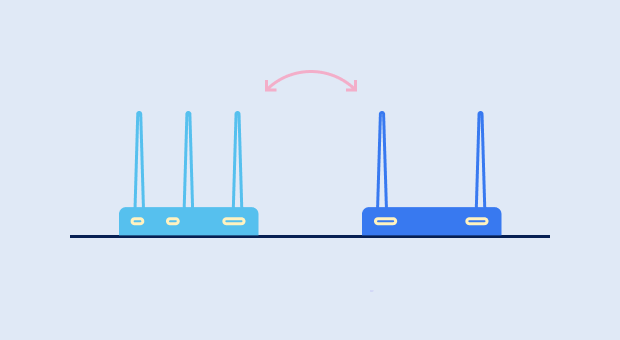
Bir kablosuz tekrarlayıcının görevi basit: ana yönlendiricinizin sinyalini yeniden yayınlamak. Ne yazık ki, tüm WiFi yönlendiriciler tekrarlayıcı olarak çalışamaz, bu yüzden araştırmanızı yapın ve çalışabilecek birini seçin. Alternatif olarak, stok donanım yazılımını birçok faydalı özelliği olan bir alternatif yönlendirici yazılımı olan DD-WRT ile değiştirebilirsiniz.
Wi-Fi Menzili Dışarıda Nasıl Genişletilir?
Doğru ekipmana sahip olduğunuzda, WiFi aralığını dışarıda genişletmek oldukça kolaydır. Normal bir WiFi yönlendirici, hava koşullarına dayanamayacağından, donuyor veya yağmur yağıyor olsun, dışarıda bırakılacak şekilde tasarlanmış bir cihaza ihtiyacınız var. Bir dış mekan WiFi genişletici tavsiye ediyoruz, bazen WiFi tekrarlayıcı veya erişim noktası olarak da adlandırılıyor.

Seçtiğiniz dış mekan WiFi genişleticisinin yeterince yüksek bir giriş koruma (IP) derecesine sahip olması ve dayanabileceği sıcaklık aralığının bölgenizdeki aşırı sıcaklıkları kapsaması gerekmektedir. Dış mekan WiFi genişleticisini kurmaya gelince, sadece onu güce bağlayıp iç mekan WiFi yönlendiricinizin menzili içinde bir konuma yerleştirmeniz yeterlidir.
Zayıf bir WiFi sinyalinden muzdarip olmanız için hiçbir neden yok. Kapsadığımız çözümlerden biri, sinyali evinizde veya ofisinizdeki her cihaza ulaştırmanıza yardımcı olmalıdır.
WiFi Aralığı Nasıl Genişletilir — Sıkça Sorulan Sorular
WiFi'nizin menzilini ücretsiz olarak genişletmenin birkaç yolu vardır, bunlar arasında:
- Router'ınızı daha uygun bir yere taşıyın
- Router'ınızın en son firmware sürümünü yükleyin
- 5 GHz ve 6 GHz bantlarının avantajlarından yararlanın
- WiFi kanal ayarlarını optimize edin
WiFi yönlendiricinizin kapsamını artırmak için, NetSpot gibi bir kablosuz ağ analizörü indirip en uygun yer ve ayarları belirlemek amacıyla kullanabilirsiniz.
Evet, WiFi menzilini başka bir yönlendirici ile genişletebilirsiniz, bu iki yönlendiriciyi Ethernet kablosu ile birbirine bağlayarak veya yeni yönlendiriciyi kablosuz genişletici olarak ayarlayarak yapılabilir.
Bağımsız garajınıza uzanan kesintisiz kablosuz bir ağ oluşturmak için bir WiFi genişletici satın alabilir veya mevcut yönlendiricinizi bir mesh WiFi sistemiyle değiştirebilirsiniz.
Sahip olduğunuz yönlendiriciye, nerede kurulu olduğuna ve nasıl yapılandırıldığına bağlıdır. Bazen WiFi genişletmenin en iyi yolu yönlendiricinizi başka bir yere taşımak olabilir, ancak bazen daha iyi bir modelle değiştirmek de gerekebilir ve bu ikisi arasında herhangi bir şey olabilir.
WiFi sinyalleri zeminler ve tavanlar arasından geçmekte zorlanır. Bodrum veya tavan arasındaki bağlantıyı iyileştirmek için:
- Router ile bodrum/tavan arası arasında konumlandırılmış bir WiFi genişletici kullanın.
- Ağ sinyalini elektrik tesisatı üzerinden iletebilen bir powerline adaptörünü düşünün.
- En iyi performans için ana router'a kablolu bir özel erişim noktası kurun.
Wi-Fi bağlantınız belirli bir saatte zayıflıyor veya kopuyorsa, bunun nedeni şunlar olabilir:
- Elektronik parazit: Mikrodalga fırınlar, bebek monitörleri veya Bluetooth hoparlörler gibi cihazlar aynı anda kullanılabilir.
- İSS yoğunluğu: Bazı internet sağlayıcıları yoğun saatlerde bant genişliğini azaltır.
- Yönlendirici ayarları: Yönlendiricinizin o saatte otomatik yeniden başlatma veya güncellemeler gibi zamanlanmış görevleri olup olmadığını kontrol edin.
WiFi genişleticiniz sinyal gücünü artırmıyorsa:
- Doğru yere yerleştirildiğinden emin olun — yönlendiriciniz ile zayıf sinyal alanı arasında ortada olmalıdır.
- Genişleticinizde yazılım güncellemelerini kontrol edin.
- Sinyalinizi analiz etmek ve daha iyi bir yer bulmak için NetSpot kullanın.
- Parazit sorun oluyorsa, bunun yerine bir mesh WiFi sistemi kullanmayı düşünün.
